如何在 Ubuntu 22.04 LTS 上安装 Slack
admin
2023-07-31 03:28:14
0次
Slack 是一款可以让你与团队实时沟通的应用程序,无论你属于大型企业还是小型企业,你都可以完成更多工作。Slack 的渠道系统使其用户能够在一个渠道中定义主题或讨论客户问题,同时还支持语音和视频通话,并具有文件共享功能。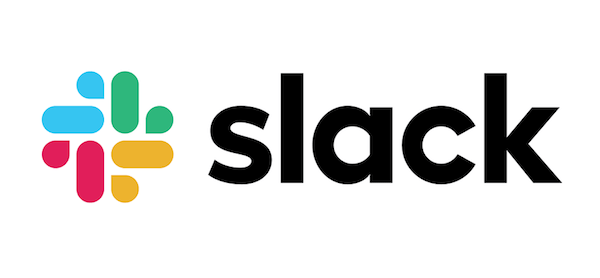
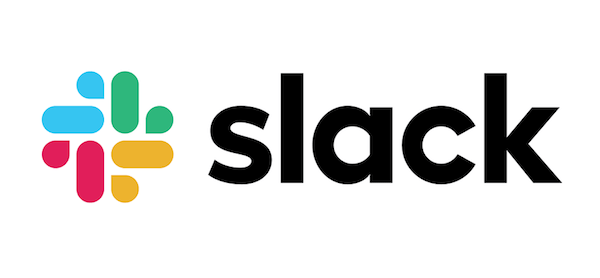
在 Ubuntu 22.04 LTS Jammy Jellyfish 上安装 Slack
apt步骤 1. 首先,通过在终端中运行以下命令,确保所有系统包都是最新的。
sudo apt update sudo apt upgrade sudo apt install wget apt-transport-https gnupg2-transport-https gnupg2
步骤 2. 在 Ubuntu 22.04 上安装 Slack。
- 使用 Snap 安装 Slack。
默认情况下,Slack 在 Ubuntu 22.04 基础存储库中不可用。现在运行以下命令,使用 Snap 将最新版本的 Slack 安装到您的 Ubuntu 系统。如果尚未安装Snap 包管理器,则可以通过运行以下命令来安装它:
sudo apt install snapd
要安装 Slack,只需使用以下命令:
sudo snap install slack --classic--classic
- 从官方页面安装 Slack。
现在我们使用命令从官方页面下载安装程序的最新版本:.debwget
wget https://downloads.slack-edge.com/releases/linux/4.26.1/prod/x64/slack-desktop-4.26.1-amd64.deb://downloads.slack-edge.com/releases/linux/4.26.1/prod/x64/slack-desktop-4.26.1-amd64.deb
接下来,使用dpkg(Debian 包管理器)安装 Slack:
sudo dpkg -i slack-desktop-4.26.1-amd64.deb-i slack-desktop-4.26.1-amd64.deb
步骤 3. 在 Ubuntu 22.04 上访问 Slack。
在您的 Ubuntu 系统上成功安装后,在桌面上运行以下路径以打开路径:或使用以下命令通过终端启动它:Activities -> Show Applications -> Slack
slack
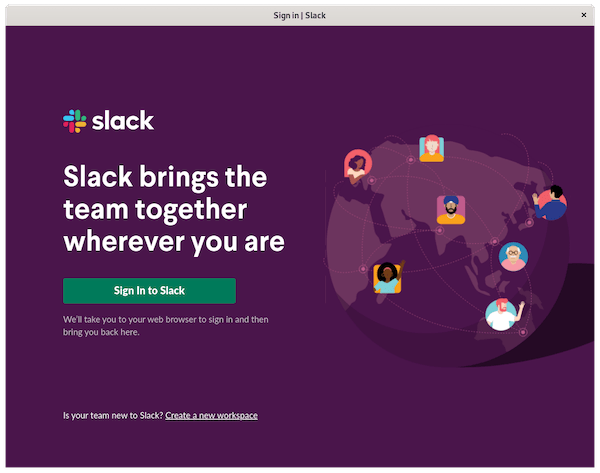
![]()
感谢您使用本教程在 Ubuntu 22.04 LTS Jammy Jellyfish 系统上安装最新版本的 Slack。如需其他帮助或有用信息,我们建议您查看Slack 官方网站。
上一篇:爱情曲线
下一篇:和室友吵架,你该如何应对
相关内容
热门资讯
Windows 11 和 10...
Windows 11/10 文件夹属性中缺少共享选项卡 – 已修复
1.检查共享选项卡是否可用
右键...
Radmin VPN Wind...
Radmin VPN 是一款免费且用户友好的软件,旨在牢固地连接计算机以创建一个有凝聚力的虚拟专用网...
如何修复 Steam 内容文件...
Steam 内容文件锁定是当您的 Steam 文件无法自行更新时出现的错误。解决此问题的最有效方法之...
在 Windows 11 中打...
什么是链路状态电源管理?
您可以在系统控制面板的电源选项中看到链接状态电源管理。它是 PCI Exp...
iPhone 屏幕上有亮绿色斑...
iPhone 是市场上最稳定的智能手机之一,这主要归功于专为它们设计的 iOS 操作系统。然而,他们...
事件 ID 7034:如何通过...
点击进入:ChatGPT工具插件导航大全 服务控制管理器 (SCM) 负责管理系统上运行的服务的活动...
QQ浏览器怎么制作简历
QQ浏览器是腾讯公司开发的一款极速浏览器,支持电脑,安卓,苹果等多种终端;更快的浏览体验,更安全的浏...
Hive OS LOLMine...
目前不清退的交易所推荐:
1、全球第二大交易所OKX欧意
国区邀请链接: https://www.m...
Apple Watch Ult...
所有运行 watchOS 7 或更高版本的 Apple Watch 型号都包含一项名为“优化电池充电...
统信UOS每次开机后不直接进入...
统信UOS每次开机后不直接进入系统而是进入到recovery模式
按方向上键选择UOS 20 SP1...
